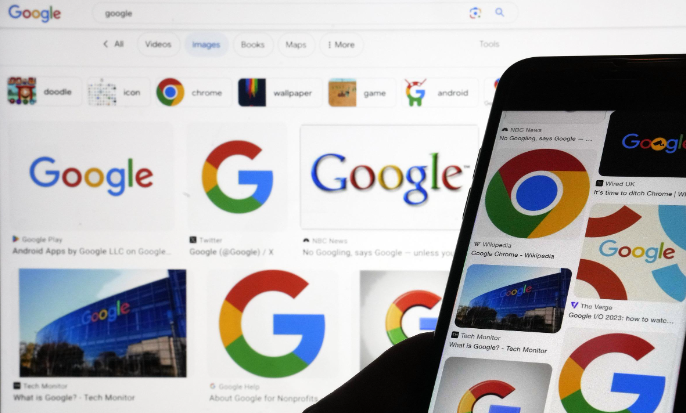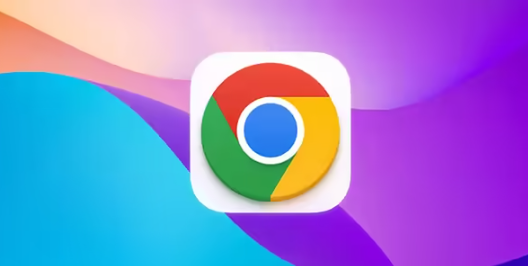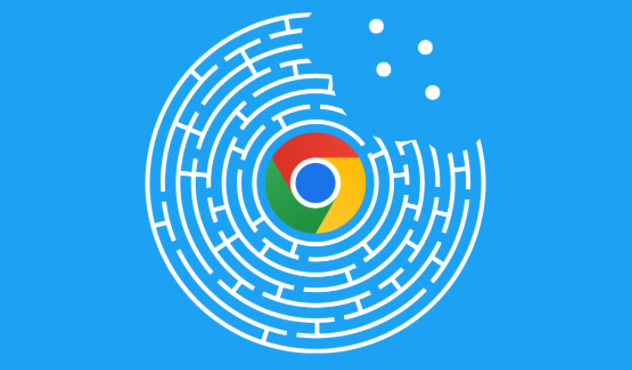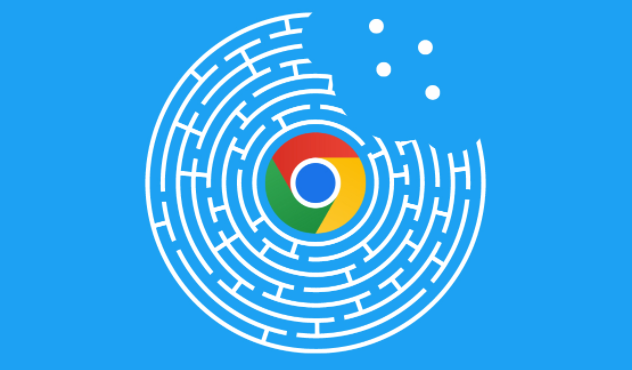教程详情

确认网络连接正常且稳定。尝试切换不同网络环境如从Wi-Fi转为移动数据,重启路由器刷新IP地址分配。使用网速测试工具验证带宽是否充足,排除因信号弱导致的中断问题。若使用公共网络,检查是否有下载限制规则影响传输速度。
核实下载链接的准确性。手动输入官方网址进入下载页面,避免通过第三方转发链接获取安装包。遇到页面脚本干扰时采用右键另存为方式保存原始文件,确保获取完整未篡改的安装程序。清除浏览器历史记录后重新访问下载入口,防止缓存旧数据造成干扰。
检查设备存储空间余量。删除临时文件夹内的冗余文件,清空回收站释放磁盘容量。在Windows系统中运行磁盘清理工具扫描系统盘,移除过期备份和日志文件。确保目标安装路径所在分区有足够剩余空间完成写入操作。
暂时关闭安全防护软件。退出防火墙、杀毒软件等安全程序的实时监控功能,将Chrome加入白名单信任列表。以管理员权限运行安装进程可避免权限不足导致的失败,特别是在企业级管控环境中需要此操作。完成安装后及时恢复安全设置保障系统安全。
修正系统时间与日期设置。错误的时区配置会影响SSL证书验证流程,导致下载被终止。同步互联网标准时间服务器更新本地时钟,确保数字签名校验环节顺利通过。对于双系统设备需分别核对内外置时钟的准确性。
清理浏览器残留数据。进入设置菜单选择清除浏览记录选项,勾选缓存图片、Cookie及其他站点存储内容。通过chrome://flags/页面重置实验性功能参数至默认状态,消除异常配置对下载过程的影响。重启浏览器加载初始环境后重试安装操作。
更换备用下载通道。访问官网选择免安装绿色版或离线安装包进行尝试,这类版本无需在线解压即可直接运行。使用迅雷等多线程下载工具提升传输效率,复制官方链接到下载器新建任务实现加速获取安装文件。
手动干预DNS解析过程。在命令提示符执行ipconfig/flushdns命令刷新缓存记录,更换公共DNS服务器地址突破运营商劫持限制。修改Hosts文件添加域名解析条目绕过地域封锁,但需注意格式规范避免语法错误引发新的问题。
优化后台进程管理。结束占用带宽的应用程序如视频播放器、云同步服务等进程。通过任务管理器监控CPU和内存使用情况,关闭非必要的启动项释放系统资源给安装程序专用。定期维护开机自启项目保持系统响应速度。
当常规方法无效时采取终极方案。完全卸载现有组件后重新下载安装最新版本,覆盖安装模式能修复损坏的配置信息。注册表编辑器中彻底删除残留键值项,重建干净的注册环境确保软件正常初始化。极端情况下格式化磁盘分区重装系统作为最后手段。
遵循上述步骤逐步排查故障点,从基础的网络连接到高级的系统配置分层解决问题。关键在于按顺序执行各项检测措施,避免跳跃式操作遗漏关键环节。多数情况下调整安全软件设置或切换网络环境即可恢复正常下载流程。